Thông tin liên hệ
- 036.686.3943
- admin@nguoicodonvn2008.info

Dev Drive là một tính năng của Windows 11, cho phép tạo một ổ được định dạng bằng Resilient File System (ReFS) của Microsoft thay vì NTFS thông thường. ReFS là một hệ thống file được thiết kế cho các tập dữ liệu lớn và đã được Microsoft tinh chỉnh cho phù hợp với khối lượng công việc của nhà phát triển, nhưng thiết kế này cũng có thể mang lại lợi ích cho game thủ. Hãy cùng tìm hiểu cách Dev Drive có thể cải thiện trải nghiệm chơi game của bạn – và những điều cần lưu ý!
Lợi ích của việc chơi game trên Dev Drive
NTFS vẫn được coi là lựa chọn hàng đầu cho chơi game và sử dụng thông thường, và ReFS không nhằm mục đích thay thế điều đó. Tuy nhiên, tùy thuộc vào thiết lập và nhu cầu của bạn, ổ được định dạng ReFS là lựa chọn đáng cân nhắc cho việc chơi game.
Dev Drive sẽ chủ yếu ảnh hưởng đến hiệu suất game khi nói đến thời gian load game, cho dù đó là load ban đầu hay load tài nguyên trong quá trình chơi. Điều này có nghĩa là lợi ích của nó sẽ rõ rệt hơn trên ổ SSD SATA hoặc ổ cứng HDD. Trên NVMe, lợi ích về hiệu suất sẽ không đáng kể trong sử dụng thực tế. Dưới đây là một số lợi ích chính:
Nhìn chung, nó sẽ có lợi nhất cho các game có file dữ liệu lớn, chẳng hạn như game thế giới mở. Bài viết đã thử nghiệm nhiều game trên PC có ổ SSD SATA với tốc độ đọc/ghi 530MB (đã được đánh giá chuẩn), bao gồm Red Dead Redemption 2, ARK, Albion Online, COD, v.v... Về thời gian load ban đầu sau khi khởi động lại PC, thời gian load game trên Dev Drive được cải thiện trung bình từ 5 - 16%.
ReFS ổn định khi sử dụng thường xuyên, vì vậy bạn sẽ không gặp phải sự cố trực tiếp khi sử dụng. Tuy nhiên, bạn sẽ phải hy sinh một số tính năng bảo mật và tiện lợi quan trọng để sử dụng nó. Dưới đây là một số nhược điểm đáng chú ý:
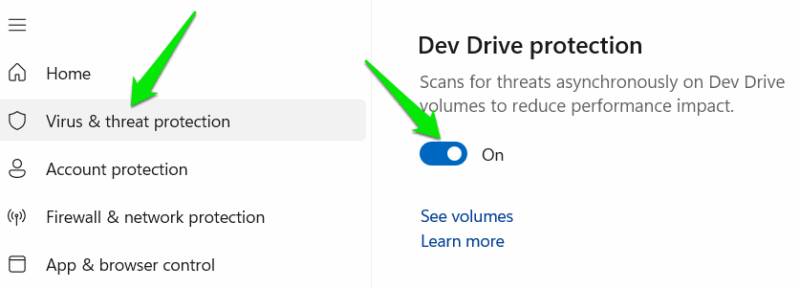
Việc thiếu các tính năng tiêu dùng như nén hoặc mã hóa có thể không ảnh hưởng quá nhiều đến game, nhưng đây vẫn là một nhược điểm đáng cân nhắc.
Không cần phải chuyển từ NTFS; bạn chỉ cần tạo một Dev Drive riêng và đặt game của mình vào đó để thử nghiệm. Nếu gặp bất kỳ sự cố nào, bạn chỉ cần xóa ổ. Cần tối thiểu 50 GB dung lượng để tạo Dev Drive, vì vậy bạn phải có đủ dung lượng trống trong ổ để phân bổ lại. Cách thực hiện như sau:
Trong Windows Settings, hãy vào System → Storage → Advanced storage settings → Disk & volumes. Nhấp vào Create Dev Drive, rồi chọn Resize an existing volume.
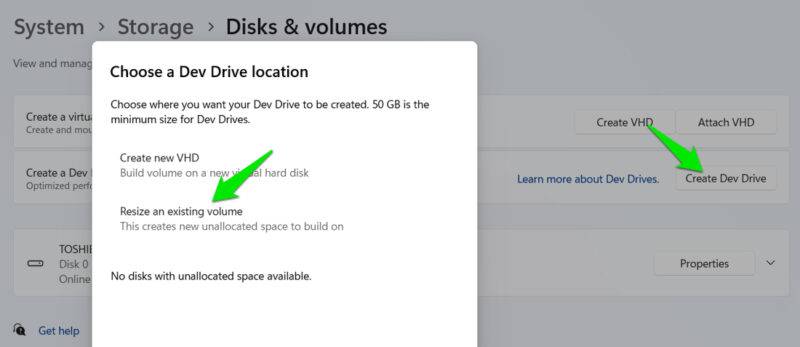
Bây giờ, hãy nhập dung lượng ổ đĩa bạn muốn giữ trên ổ và đảm bảo dung lượng chưa cấp phát trên 50.000 MB (bên dưới trường). Sau khi thay đổi kích thước, bạn sẽ được nhắc nhập tên và kích thước Dev Drive để tạo. Bạn có thể xóa Dev Drive trong cùng mục Disk & volumes.
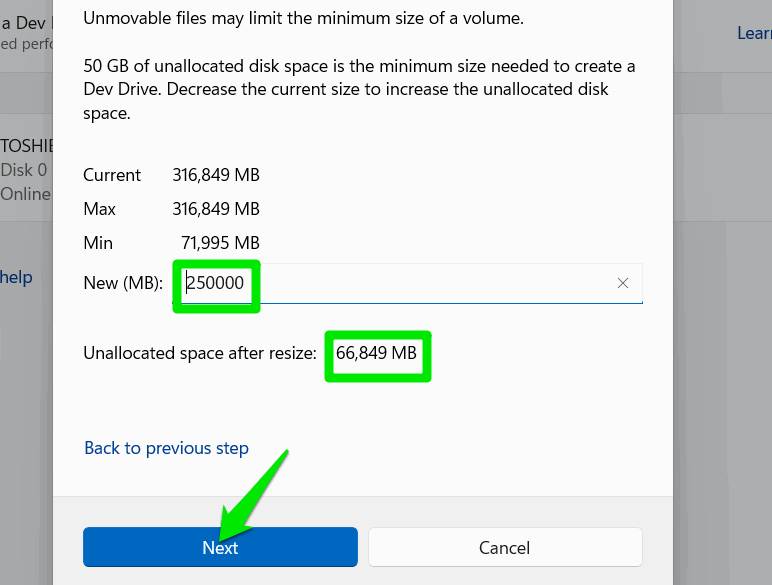
Việc tạo hoặc xóa Dev Drive rất dễ dàng, vì vậy bạn chỉ cần phân bổ dung lượng cần thiết cho game của mình và dễ dàng kiểm tra xem nó có mang lại cải thiện nào không. Bạn cũng có thể thử các mẹo này để cải thiện hiệu suất chơi game trên Windows hơn nữa.
Nguồn tin: Quantrimang.com:
Ý kiến bạn đọc
Những tin mới hơn
Những tin cũ hơn
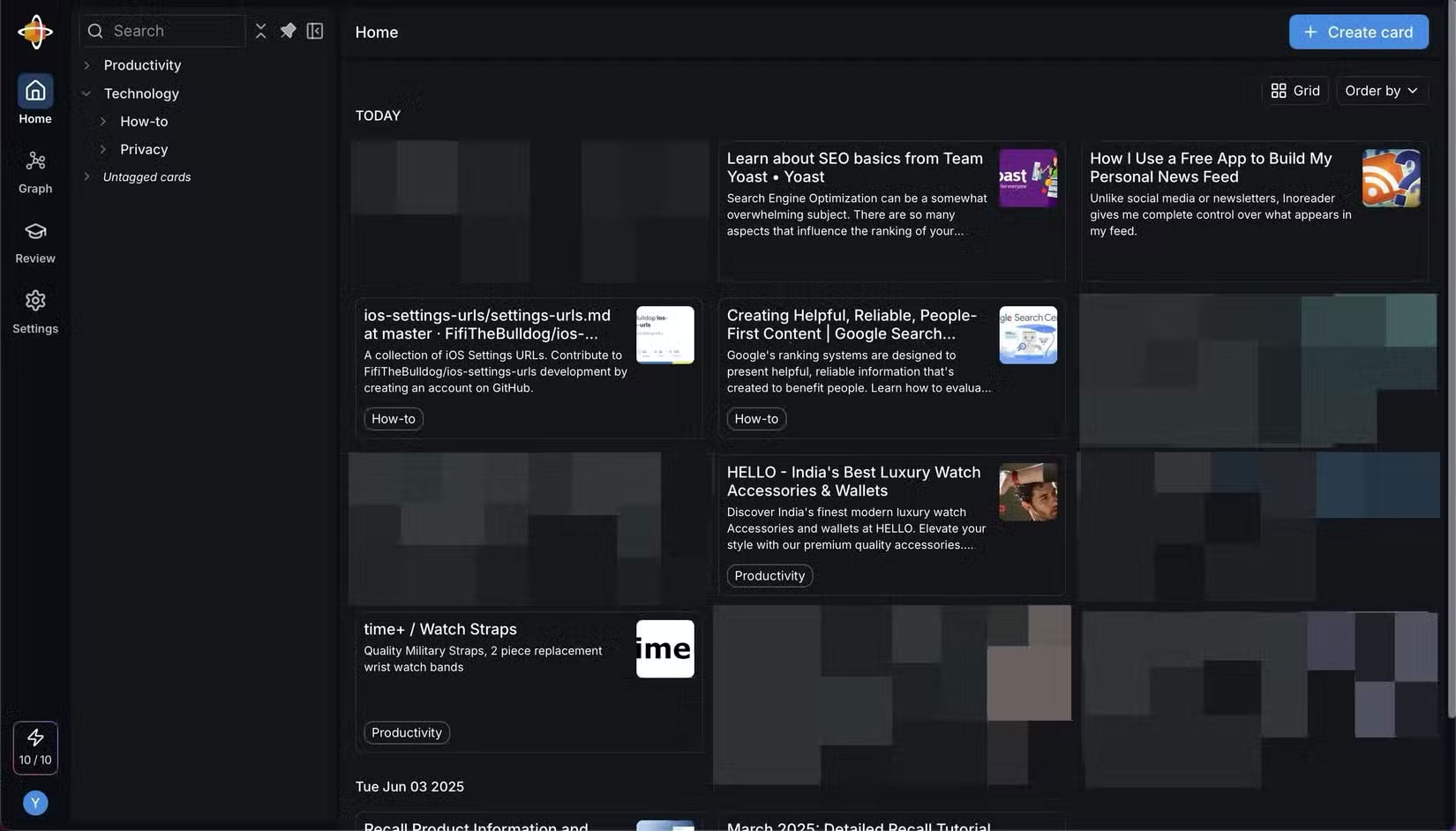 5 ứng dụng thay thế Pocket tuyệt vời để lưu bookmark
5 ứng dụng thay thế Pocket tuyệt vời để lưu bookmark
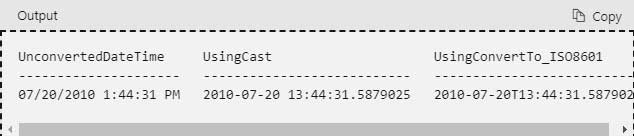 Hàm CAST trong SQL Server
Hàm CAST trong SQL Server
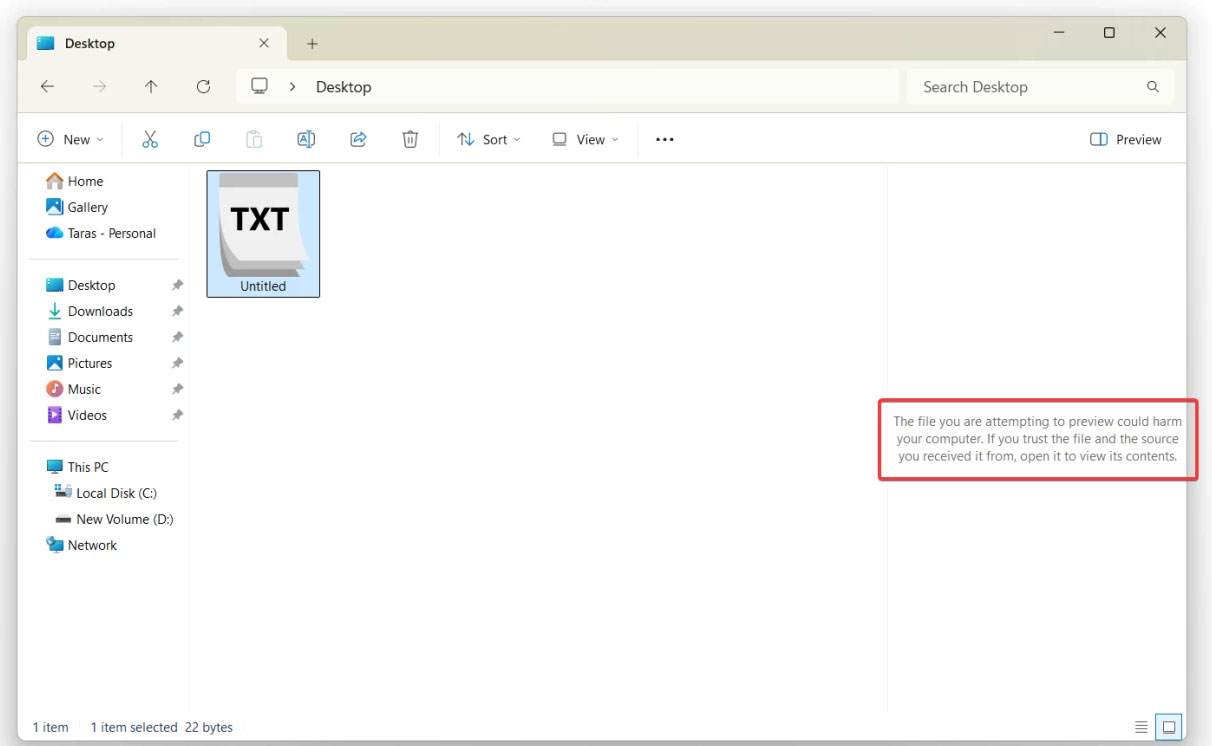 Microsoft tắt tính năng xem trước trong File Explorer vì lý do bảo mật
Microsoft tắt tính năng xem trước trong File Explorer vì lý do bảo mật
 Những điều người giàu không bao giờ nói
Những điều người giàu không bao giờ nói
 Cách tìm kiếm thư mục trống trong Windows 11
Cách tìm kiếm thư mục trống trong Windows 11
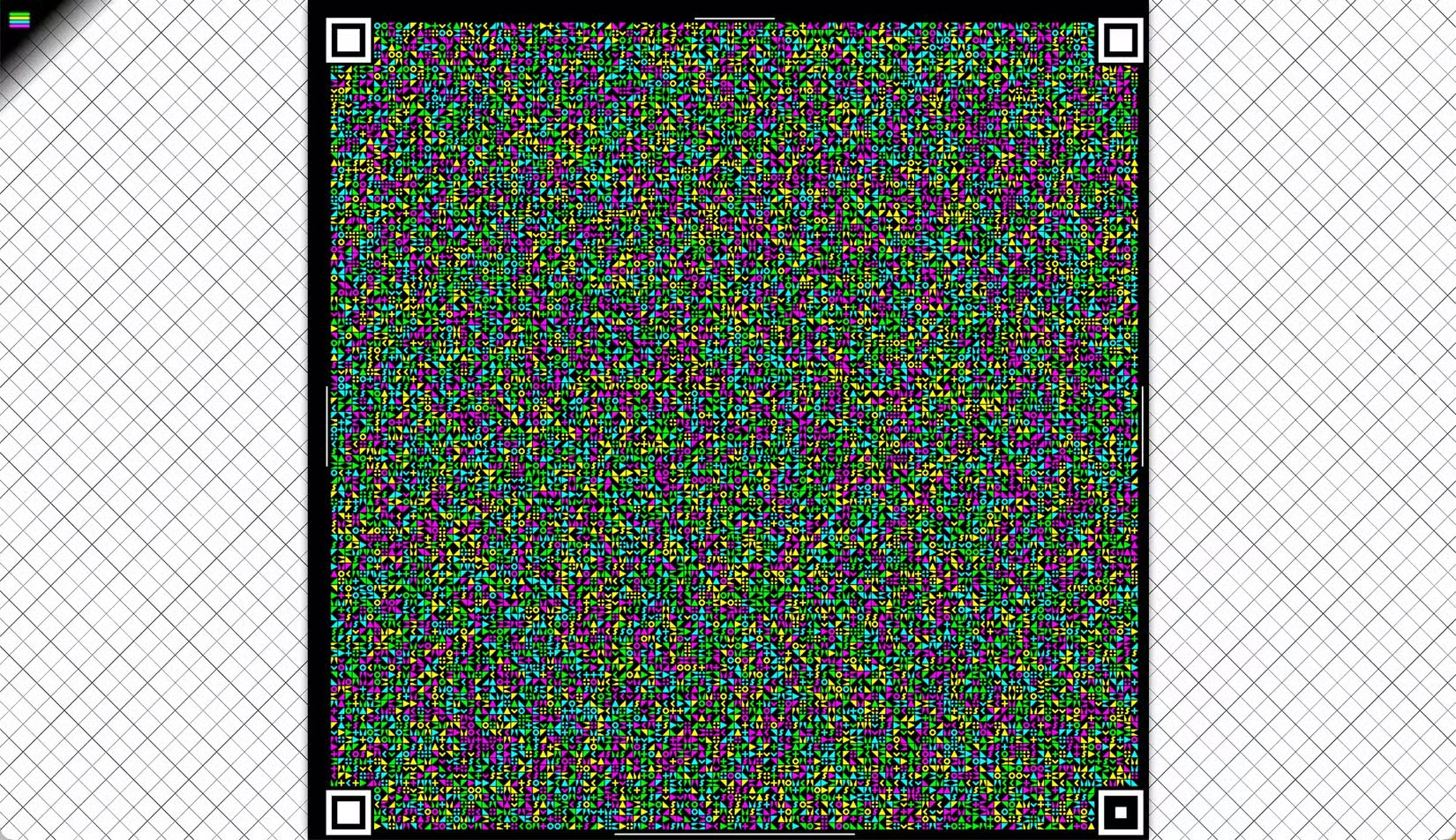 Truyền file từ máy tính sang điện thoại chỉ bằng camera – không cần Internet
Truyền file từ máy tính sang điện thoại chỉ bằng camera – không cần Internet
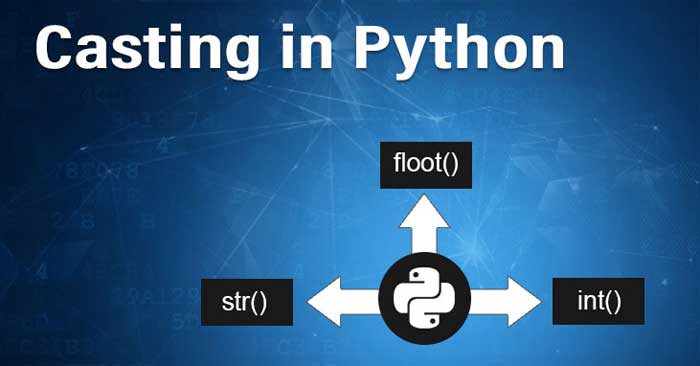 Ép kiểu trong Python
Ép kiểu trong Python
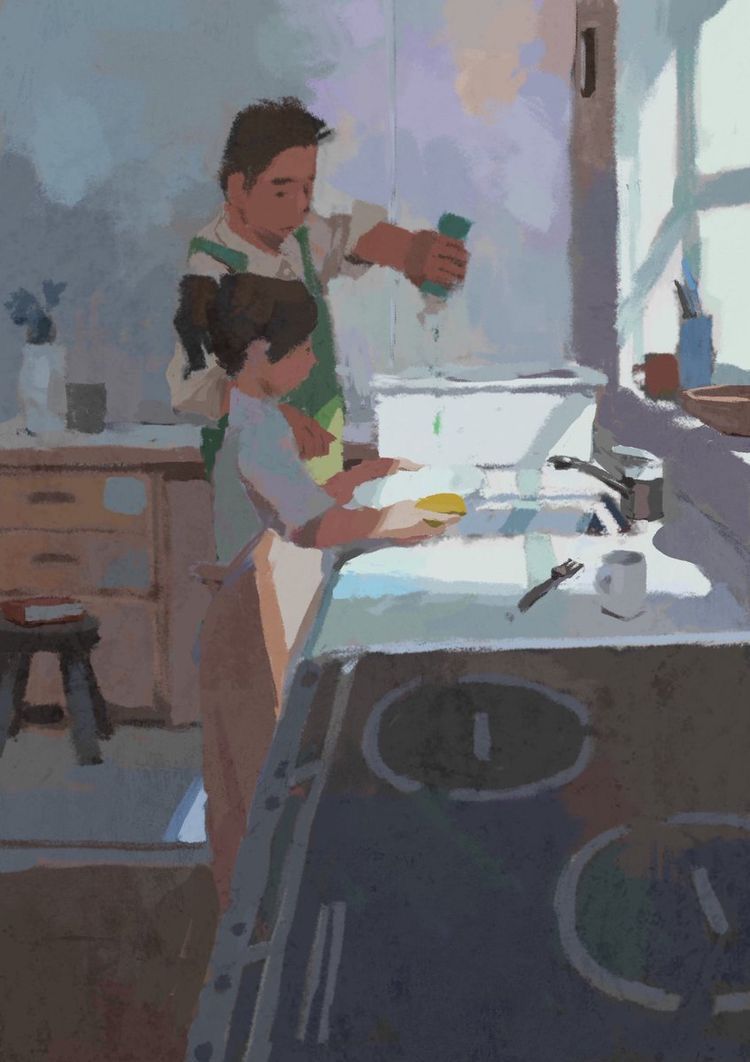 Ai cũng cần có hạnh phúc riêng mình
Ai cũng cần có hạnh phúc riêng mình
 Hỏi mình trước lúc muốn chia tay
Hỏi mình trước lúc muốn chia tay
 Gởi anh ngày yêu cuối!
Gởi anh ngày yêu cuối!
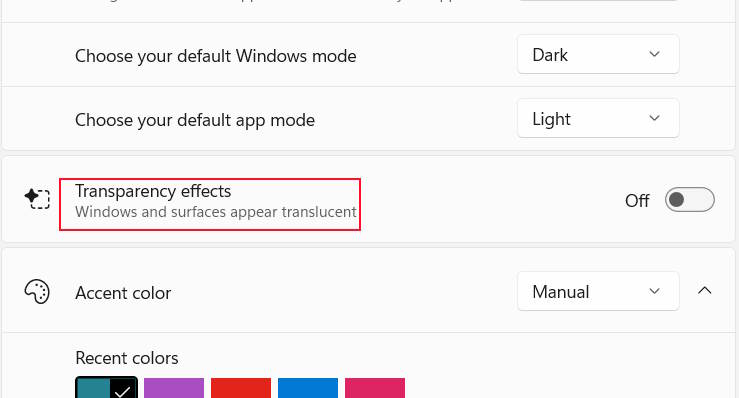 5 cài đặt ẩn trên Windows 11 tăng tốc máy tính
5 cài đặt ẩn trên Windows 11 tăng tốc máy tính
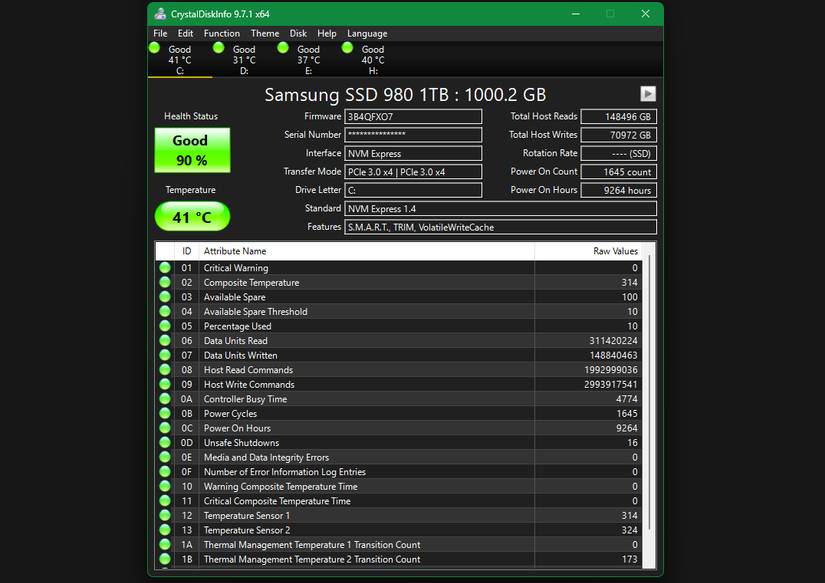 Ổ SSD "giá rẻ" mà bạn mua có thể là hàng giả: Hãy kiểm tra ngay!
Ổ SSD "giá rẻ" mà bạn mua có thể là hàng giả: Hãy kiểm tra ngay!
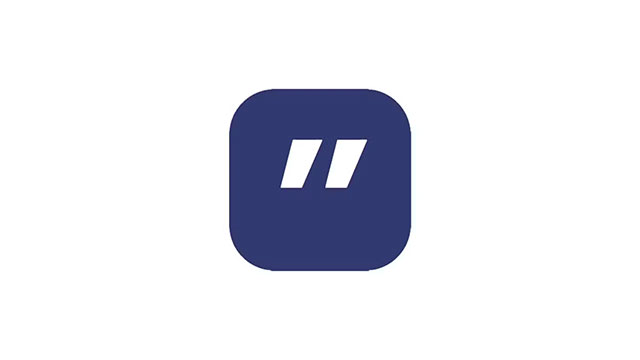 4 công cụ Windows miễn phí giúp tối ưu hiệu suất và bảo mật hệ thống mà bạn nên dùng thử
4 công cụ Windows miễn phí giúp tối ưu hiệu suất và bảo mật hệ thống mà bạn nên dùng thử
 Câu nói hay về hoa, cap về hoa, stt về hoa hay và ý nghĩa
Câu nói hay về hoa, cap về hoa, stt về hoa hay và ý nghĩa
 Đây là cách tăng dung lượng bộ nhớ ảo trên Windows
Đây là cách tăng dung lượng bộ nhớ ảo trên Windows
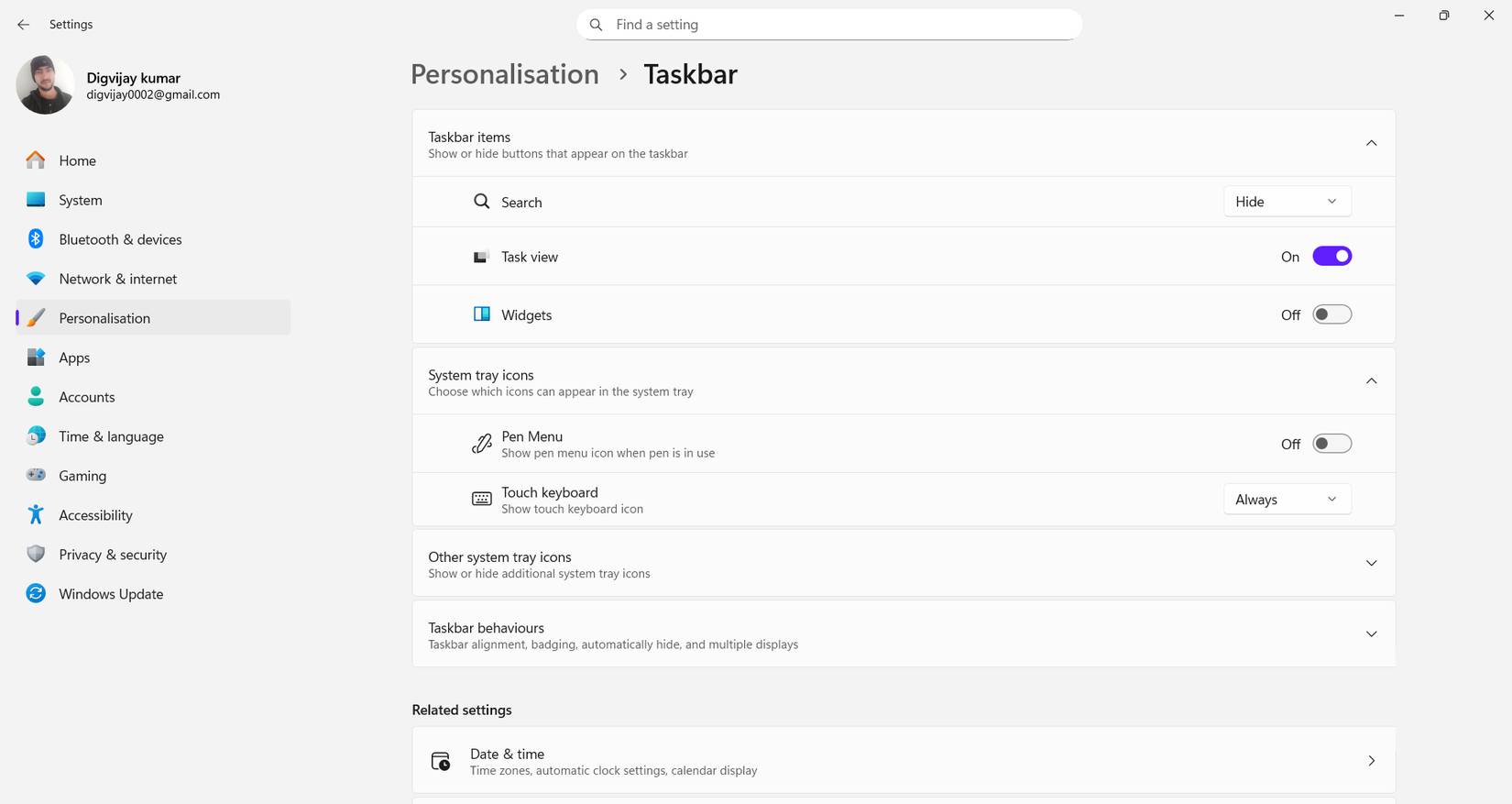 6 bước để xóa mọi quảng cáo khỏi Windows 11
6 bước để xóa mọi quảng cáo khỏi Windows 11
 Chuỗi (String) trong C/C++
Chuỗi (String) trong C/C++
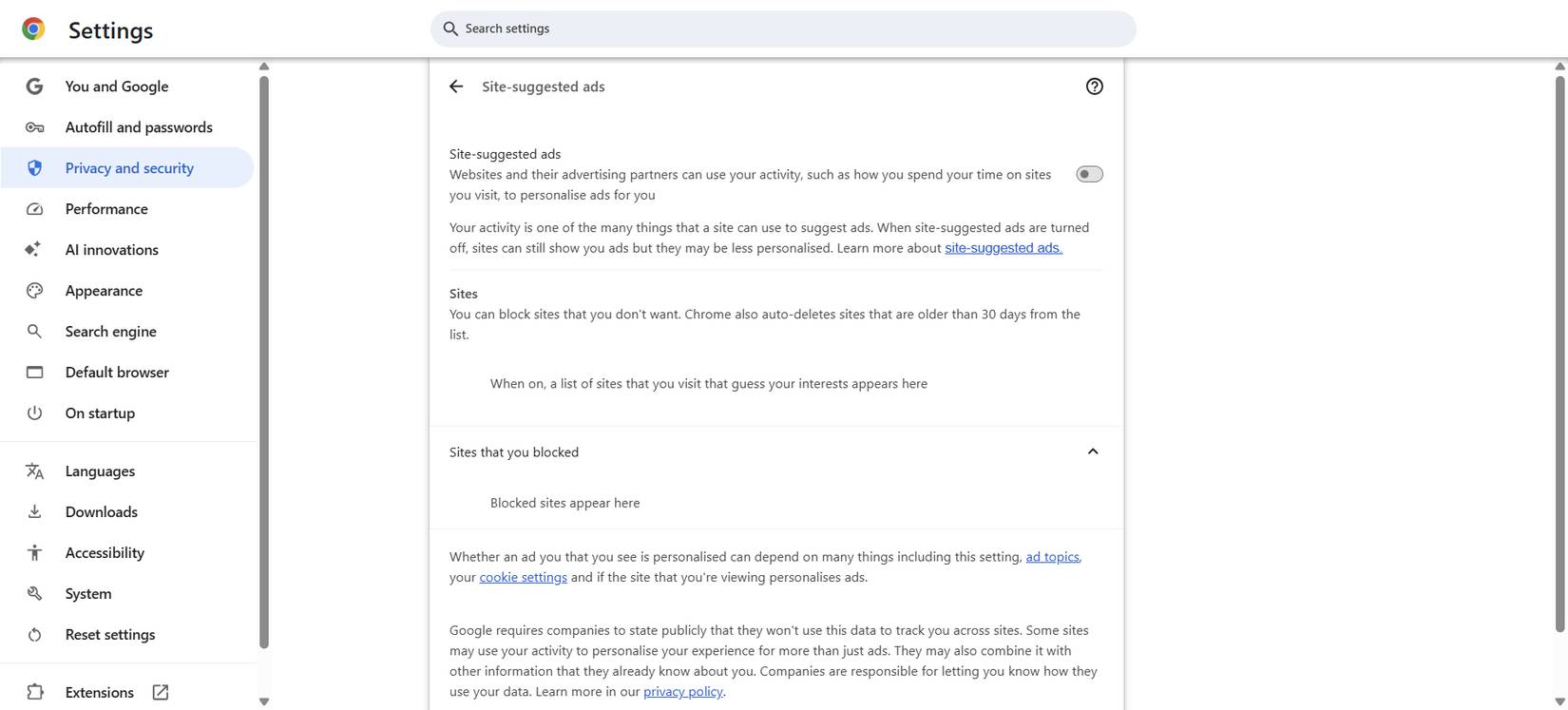 Hãy tắt bảng điều khiển ẩn này để ngăn Chrome theo dõi hoạt động duyệt web của bạn!
Hãy tắt bảng điều khiển ẩn này để ngăn Chrome theo dõi hoạt động duyệt web của bạn!
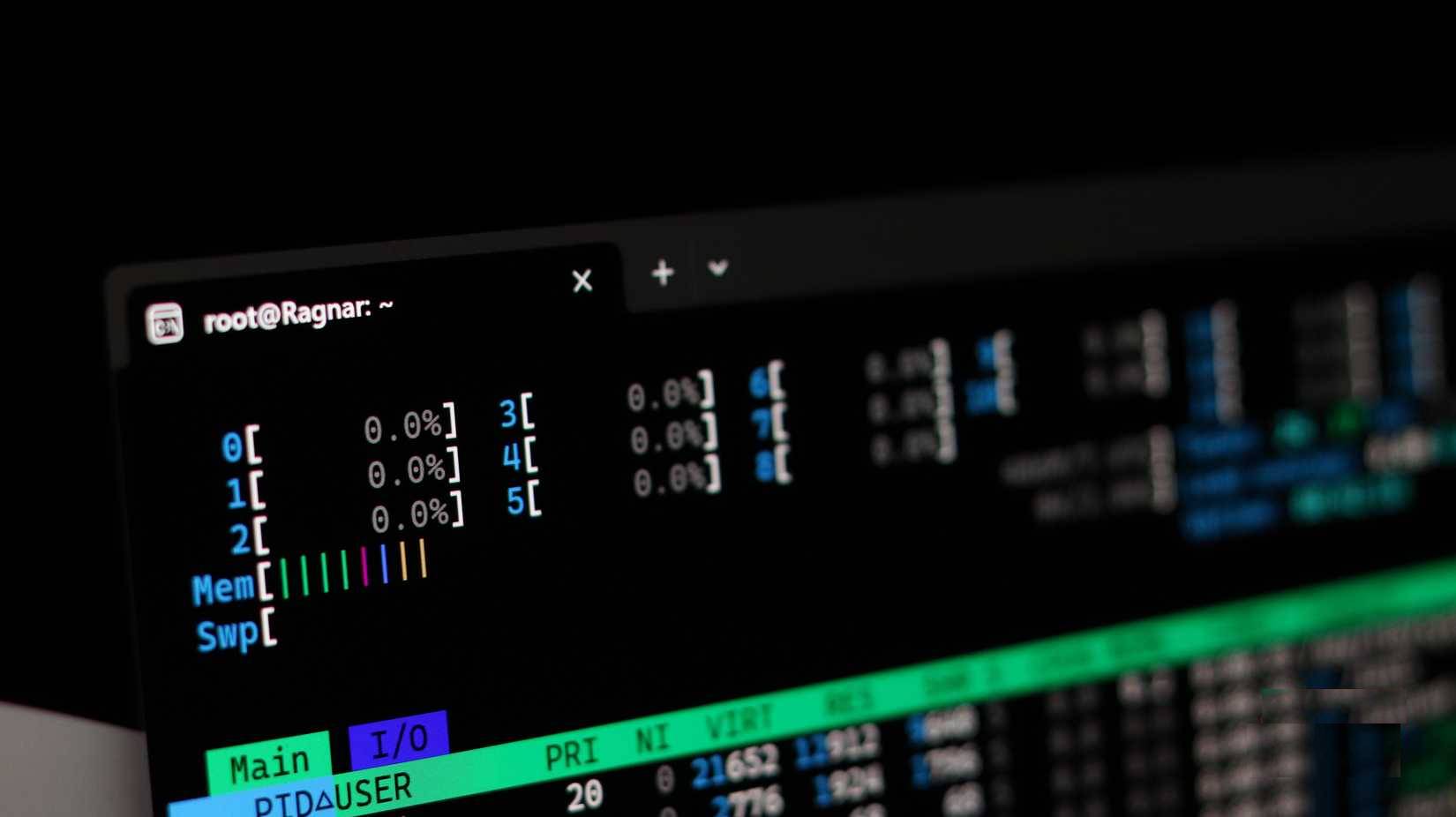 Tại sao htop có thể đánh bại Task Manager?
Tại sao htop có thể đánh bại Task Manager?
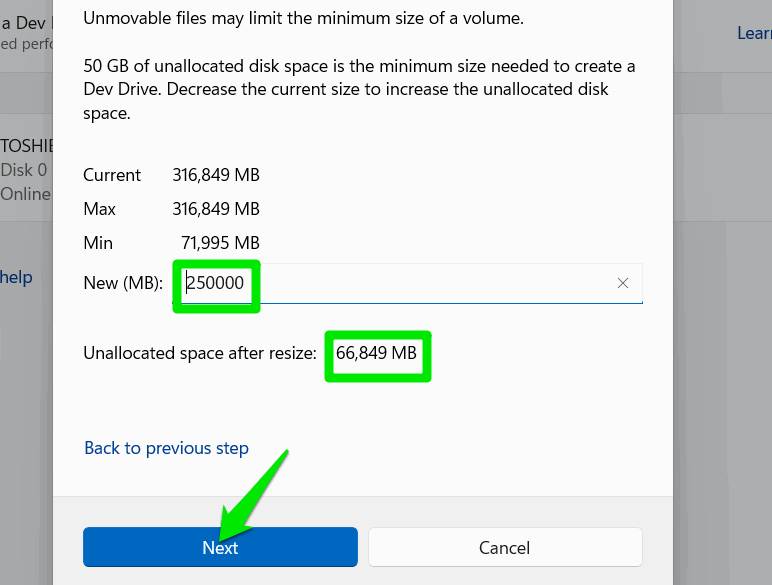 Tại sao bạn nên chuyển game sang Dev Drive trong Windows?
Tại sao bạn nên chuyển game sang Dev Drive trong Windows?
